Come impostare Felo come motore di ricerca predefinito in Microsoft Edge
Questa guida fornisce istruzioni passo passo per impostare Felo come motore di ricerca personalizzato in Microsoft Edge.
Per impostare Felo come motore di ricerca predefinito in Microsoft Edge, segui questi passaggi:
1. Apri il browser Microsoft Edge
Dopo aver aperto il browser, fai clic sul pulsante del menu a tre punti nell'angolo in alto a destra.
2. Vai alle Impostazioni
Seleziona "Impostazioni" dal menu a discesa. (Oppure inserisci direttamente nella barra degli indirizzi: edge://settings/search)
3. Naviga su Privacy, Ricerca e Servizi
Fai clic su "Privacy, Ricerca e Servizi" nel menu a sinistra.
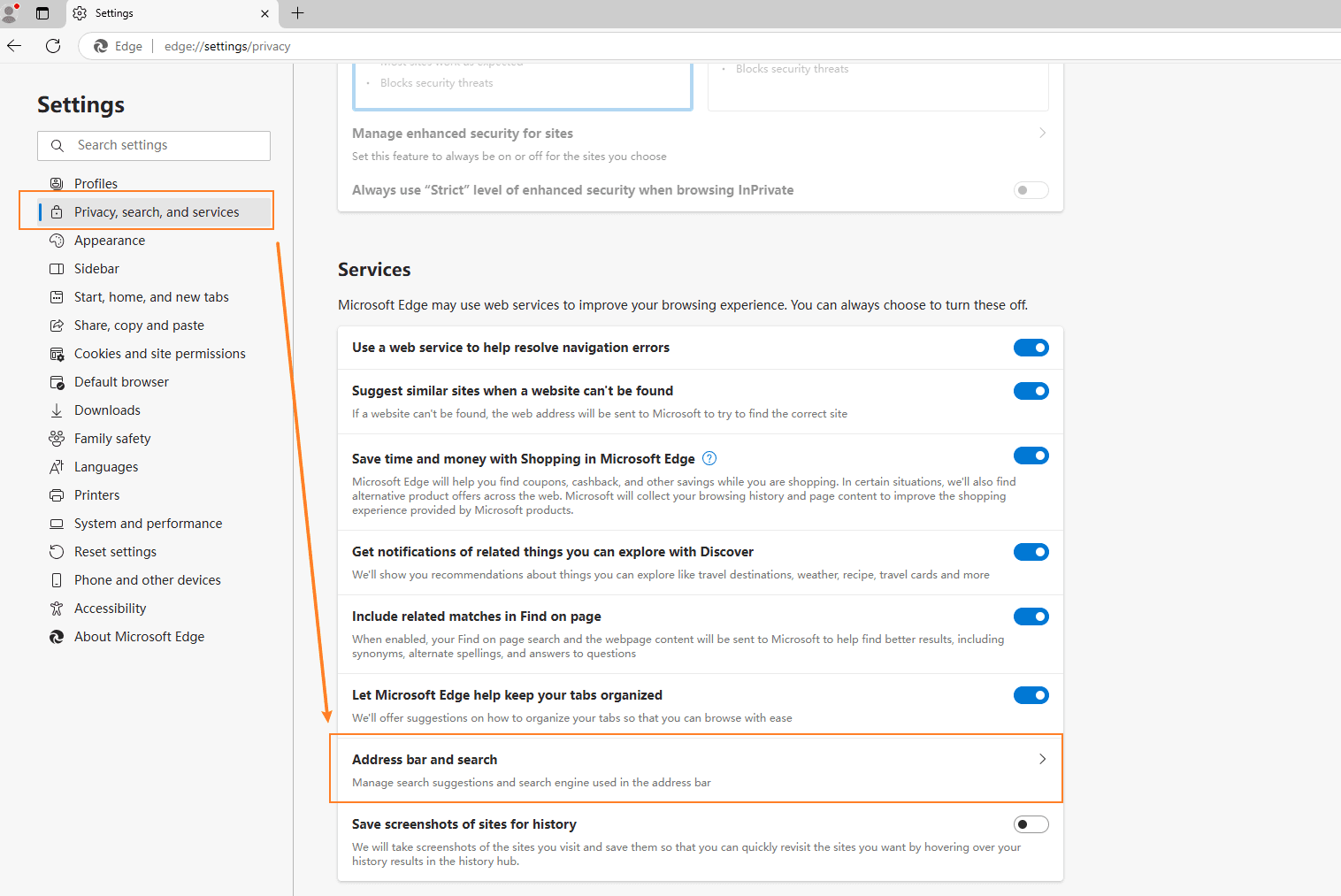
4. Trova Barra degli Indirizzi e Ricerca
Scorri verso il basso fino alla sezione "Servizi", quindi seleziona "Barra degli indirizzi e ricerca."
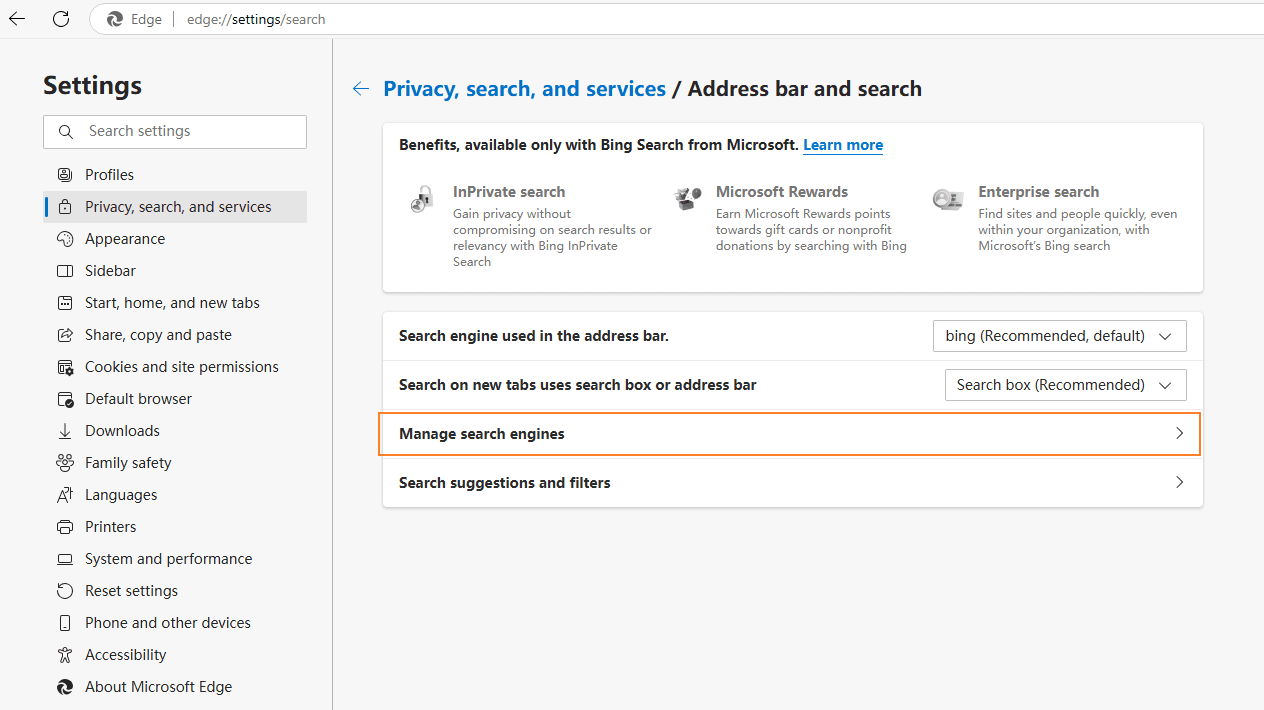
5. Aggiungi un Motore di Ricerca Personalizzato
- Nella pagina "Gestisci motori di ricerca", trova e fai clic sul pulsante "Aggiungi".
>
- Nella finestra pop-up, compila i seguenti campi:
>
- **Motore di ricerca**: Inserisci il nome del motore di ricerca, ad esempio, "FeloSearch."
>
- **Parola chiave**: Inserisci una parola chiave breve, ad esempio, "@felo."
>
- **URL**: Inserisci l'URL del motore di ricerca, sostituendo la query di ricerca con "%s." Ad esempio, il formato dell'URL per la ricerca Felo AI è: https://felo.ai/search?q=%s
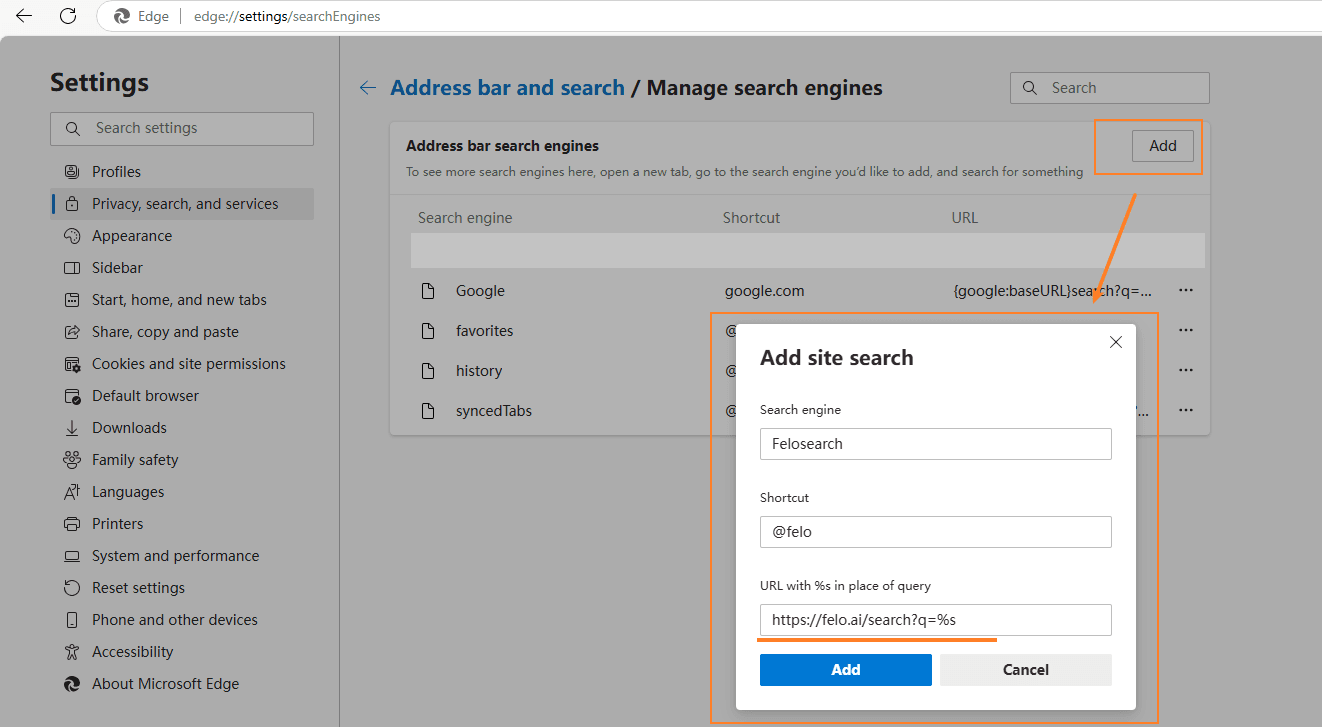
6. Imposta come Motore di Ricerca Predefinito
- Nella pagina "Gestisci motori di ricerca", trova il motore di ricerca Felo che hai appena aggiunto.
>
- Fai clic sul pulsante con i tre punti verticali a destra e seleziona "Imposta come predefinito" dal menu.
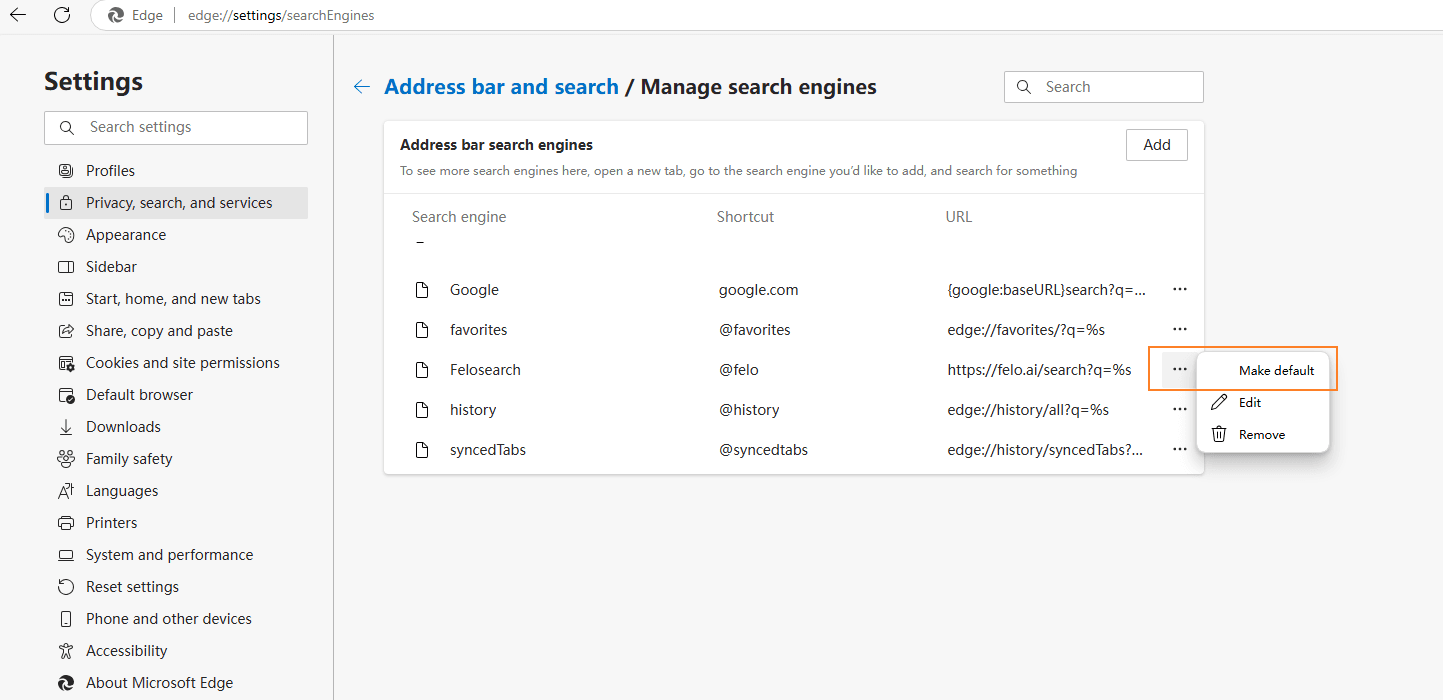
Seguendo questi passaggi, puoi facilmente impostare Felo come motore di ricerca personalizzato nel browser Microsoft Edge.
